Descarga OpenJDK
Para descargar OpenJDK, diríjase al sitio web jdk y haga clic en el enlace "Listo para usar".
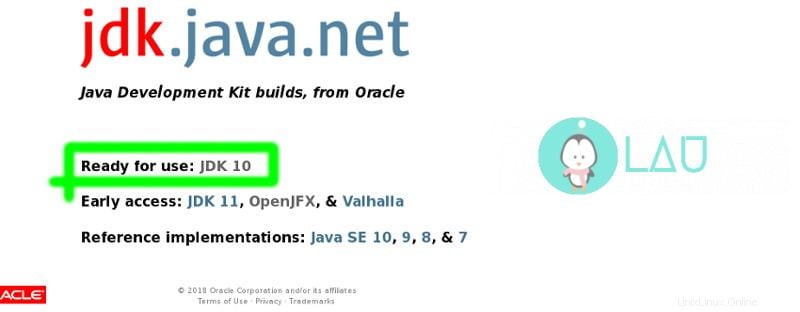
En el encabezado Descargas, seleccione el enlace tar.gz de Linux. Ahora, esto no se parece en nada al archivo deb o rpm que normalmente descarga para instalar un programa Linux en su computadora. Sin embargo, tiene una ventaja y es que tales tarballs son confiables para distribuir software de Linux a través de múltiples distribuciones de Linux, ya que funcionaría en casi todas ellas.
La única desventaja es que tendría que acceder manualmente al sitio web y descargar OpenJDK cada vez que se lanza una nueva versión de Java. Pero no se preocupe, seguirá disfrutando de la misma versión estable durante un período de más de seis meses. Por lo tanto, no se actualizará rápidamente como lo hacen Firefox y Google Chrome.
Si tiene cuidado con lo que descarga de Internet, asegúrese de hacer clic en el enlace sha256 y verificarlo con el tarball de Linux que acaba de descargar.
Configurar OpenJDK
Ahora es el momento de descomprimir el archivo comprimido e instalar OpenJDK en su computadora. Hay dos formas de extraer el tarball:
- Usando un programa de administración de archivos o
- Usando un programa de terminal
Dado que el método gráfico es más fácil en la mayoría de los entornos de escritorio modernos, continuaré con el programa Administrador de archivos. Vaya al directorio/biblioteca de Descargas y haga clic con el botón derecho en el archivo tarball de OpenJDK; verá Extraer (Extraer a o Extraer aquí) opciones. Extraiga el archivo a su directorio raíz de inicio, no al directorio de Descargas.
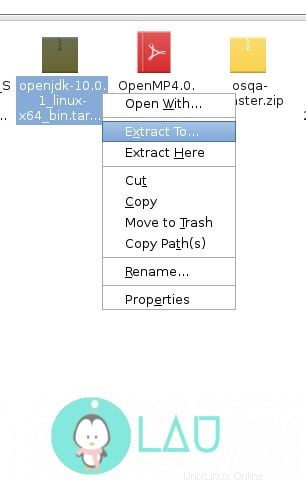
Tenga en cuenta que el contenido está dentro de la carpeta llamada "jdk-10.0.1". Entonces, si por error el tarball se extrajo al directorio de descargas, mueva la carpeta, es decir, jdk-10.0.1, a su directorio de inicio. ¡Y eso es! Has instalado correctamente OpenJDK en tu computadora. Ahora todo lo que tiene que hacer es configurar sus variables de entorno.
Configurar variables de entorno
€‹Dado que estamos instalando el programa OpenJDK en una cuenta de usuario específica, configuraremos las variables de entorno como locales (solo accesibles desde su cuenta de usuario). De lo contrario, si pretendiera que otros usuarios accedieran al programa, tendría que mover la carpeta jdk a otra partición y montar la partición automáticamente cuando su computadora se inicie editando el archivo /etc/fstab .
Para cuenta de usuario único (local)
Edite el archivo ~/.profile usando uno de sus editores de texto favoritos y agregue los siguientes comandos en la última línea.
export JAVA_HOME="~/jdk-10.0.1" export JDK_HOME="~/jdk-10.0.1" export PATH="$JAVA_HOME/bin:$PATH"
Puede agregar comentarios descriptivos para recordar su propósito.
Para todas las cuentas de usuario (en todo el sistema)
Usando sudo, cree un archivo llamado openjdk.sh en /etc/profile.d/ directorio e ingrese los siguientes comandos en el nuevo archivo.
export JAVA_HOME="/jdk-10.0.1" export JDK_HOME="/jdk-10.0.1" export PATH="$JAVA_HOME/bin:$PATH"
Una vez que haya terminado, cierre la sesión de su cuenta y vuelva a iniciar sesión para que las variables de entorno se actualicen. Luego inicie un programa de terminal y pruebe la versión de Java para asegurarse de que esté lista para usarse.
java -version
Conclusión
Para desinstalar OpenJDK, simplemente elimine su carpeta y deshaga la configuración de las variables de entorno eliminando esas tres líneas de exportación. Sin embargo, si lo configura como para todo el sistema, elimine también ese archivo openjdk.sh .